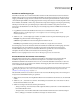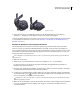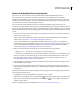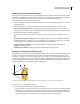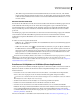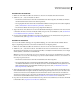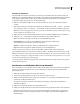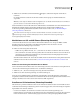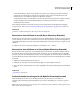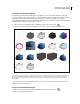Operation Manual
667
VERWENDEN VON PHOTOSHOP CS4
3D und technische Bildbearbeitung
• „Min. Winkel“ legt einen Bereich für den Lichtabnahmewinkel fest, in dem Farbe zum unter „Max. Winkel“
angegebenen Wert hin mehr und mehr verblasst. Wenn z. B. „Max. Winkel“ 45 Grad beträgt und „Min. Winkel“
30 Grad, wird die Deckkraft der Farbe zwischen 30 und 45 Grad Lichtabnahmewinkel schrittweise von 100 auf
0 Prozent reduziert.
Erkennen bemalbarer Bereiche
Bei manchen 3D-Modellen lässt sich nicht ohne Weiteres feststellen, welche Bereiche zum Bemalen geeignet sind. Da
die Modellansicht nicht unbedingt mit der 2D-Textur selbst deckungsgleich ist, gibt es deutliche Unterschiede
zwischen dem Bemalen von 3D-Modellen und 2D-Texturmaps. Ein Pinsel, der auf dem Modell relativ klein wirkt,
kann je nach Auflösung der Textur und Nähe des Modells zum Betrachter beim Malen auf der Textur wesentlich
größer sein.
Zum Bemalen gut geeignet sind solche Bereiche, bei denen Farbe und andere Bearbeitungsvorgänge sehr einheitlich
und vorhersehbar auf die Modelloberfläche angewendet werden können. In anderen Bereichen wird Farbe
möglicherweise aufgrund des Blickwinkels oder des Abstands von der Modelloberfläche zu stark oder zu schwach
aufgetragen.
❖ Führen Sie einen der folgenden Schritte durch:
• Wählen Sie „3D“ > „Malbereiche auswählen“. Ein Auswahlrahmen hebt die am besten zum Bemalen geeigneten
Bereiche des Modells hervor.
• Wählen Sie im Abschnitt „Szene“ des 3D-Bedienfelds aus dem Menü „Vorgabe“ die Option „Malmaske“.
Im Malmaskenmodus werden Bereiche, die gut zum Bemalen geeignet sind, weiß hervorgehoben. Bereiche, in
denen Farbe zu schwach aufgetragen würde, werden blau hervorgehoben und Bereiche, in denen Farbe zu stark
aufgetragen würde, rot. (Um auf dem Modell malen zu können, müssen Sie vom Malmaskenmodus in einen
Modus wechseln, der das Malen unterstützt, wie z. B. „Durchgehend“.)
Welche Bereiche mit dem Befehl „Malbereiche auswählen“ sowie im Malmaskenmodus angezeigt werden, ist zum Teil
abhängig von den aktuellen Einstellungen für „Lichtabnahme für Farbe“. Bei einem höheren Wert für den
Lichtabnahmewinkel werden größere bemalbare Bereiche angezeigt als bei einem niedrigeren Wert. Siehe „Festlegen des
Lichtabnahmewinkels für Farbe“ auf Seite 666.
Erstellen von 3D-Objekten aus 2D-Bildern (Photoshop Extended)
In Photoshop können Sie verschiedene 3D-Objekte ausgehend von 2D-Ebenen erstellen. Sie können neu erstellte 3D-
Objekte im 3D-Raum verschieben, ihre Rendermodi ändern, Lichtquellen hinzufügen sowie sie mit anderen 3D-
Ebenen kombinieren.
• Konvertieren Sie eine oder mehrere 2D-Ebenen in eine 3D-Postkarte, d. h. eine Fläche mit 3D-Eigenschaften.
Wenn es sich bei der Ausgangsebene um eine Textebene handelt, bleibt jegliche Transparenz erhalten.
Sie können einer vorhandenen 3D-Szene 3D-Postkarten hinzufügen und so eine Oberfläche erstellen, die Schatten
und Reflexionen anderer Objekte in der Szene anzeigt.
• Wickeln Sie eine 2D-Ebene um ein 3D-Objekt, z. B. um einen Kegel, Würfel oder Zylinder.
• Erstellen Sie aus den Graustufendaten in einem 2D-Bild ein extrudiertes 3D-Mesh.
• Generieren Sie ein 3D-Volumen aus einer Datei mit mehreren Frames, wie z. B. medizinischen DICOM-
Bilddateien. Photoshop kombiniert die Einzelframes der Datei in einem 3D-Objekt, das Sie im 3D-Raum anpassen
und aus beliebigem Blickwinkel betrachten können. Mit 3D-Volumenrendereffekten können Sie die Anzeige
verschiedener Materialien im Scan (Knochen, Körpergewebe usw.) optimieren. Siehe „Erstellen von 3D-Volumen
(Photoshop Extended)“ auf Seite 678.
Ein Video zum Erstellen von 3D-Inhalten aus 2D-Ebenen finden Sie unter www.adobe.com/go/lrvid4006_ps_de.